windows10 - 자동 업데이트 금지
최근에는 대부분의 pc가 윈도우즈 10을 사용하고 있습니다. 윈도우즈10은 지금까지 나온 Windows 버젼 중에 상당히 잘 만들어진 것으로 알려지고 있습니다. 그럼에도 사용자의 의도와 상관없이 자동업데이트 되는 부분에 대해서는 어려움을 토로하시는 분들이 많습니다.
여기서는 윈도우즈10을 사용하면서 자동으로 업데이트 되지 않도록 하는 방법을 알아봅니다.
윈도우즈의 바탕화면에서 키보드의 [윈도우키]를 누른 상태에서 영문으로 R 을 누르면 위 화면처럼 실행창이 나옵니다. 명령어 입력박스에 [ gpedit.msc ]를 입역하고 [확인] 버턴을 클릭합니다.
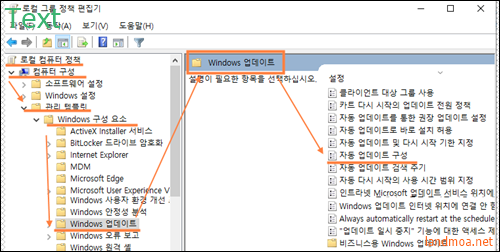
[로컬그룹 정책 편집기]창이 나옵니다. 좌측 메뉴부분에서 [로컬컴퓨터정책] => [컴퓨터구성] => [관리템플릿] => 윈도우즈 구성요소] => [윈도우즈 업데이트] 항목을 차레로 선택합니다.
창의 우측부분에서 [Windows 업데이트] => [자동 업데이트 구성]을 찾습니다.
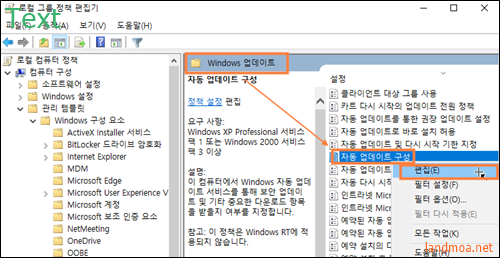
[자동업데이트 구성]에서 마우스 우클릭하여 [편집]메뉴를 선택합니다.
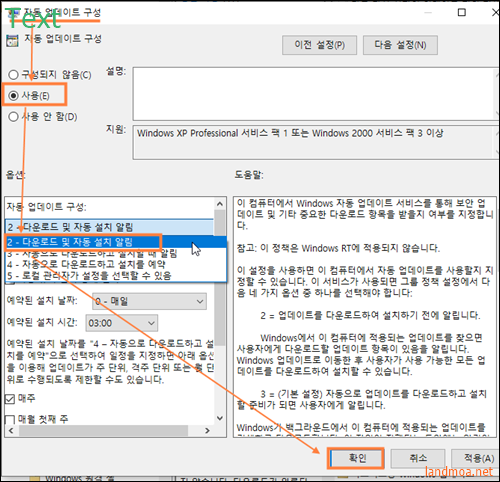
[자동업데이트 구성] 창에서 자동업데이트 구성 항목은 [사용]으로 선택을 합니다.
이어, 하단부분에서 [다운로드 및 자동설치 알림]을 선택하고, [확인] 버턴을 클릭합니다.
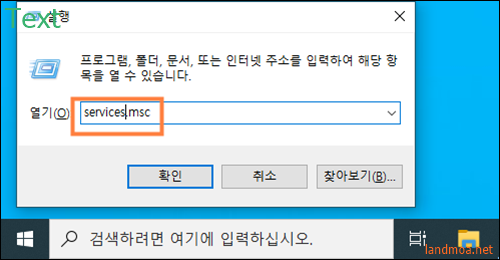
다시 윈도우즈의 바탕화면에서 [윈도우즈키]를 누른 상태에서 [ R ]키를 눌러 실행창을 불러옵니다.
명령어 입력란에 [ service.msc]를 입력하고 [확인] 버턴을 클릭합니다.
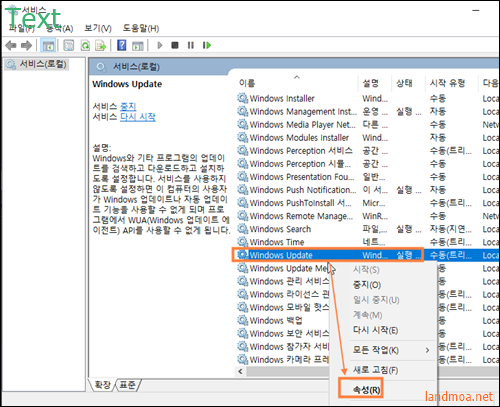
[서비스]창입니다.
[windoows update ] 한목을 찾아 마우스 우클릭하여 [속성]을 선택합니다.
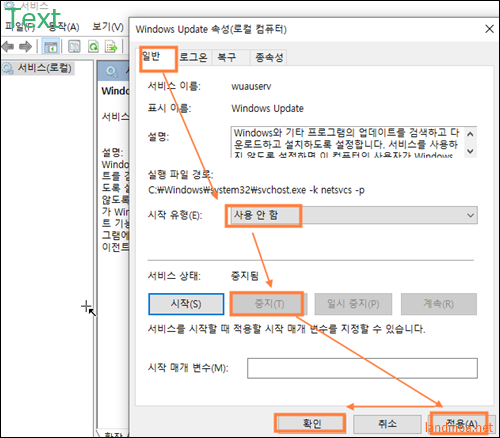
[윈도우즈 업데이트 속성창]입니다.
상단 탭메뉴에서 [일반]을 선택하고, 시작 유형은 [사용안함]을 체크합니다.
서비스 상태는 [중지]를 섵낵하고, [적용] => [확인] 버턴을 치례로 클릭해 설정을 마칩니다.
이제 다시 리부팅하시면 더이상 윈도우즈가 자동으로 업데이트 하지는 않습니다.
'컴퓨터 > 윈도우즈' 카테고리의 다른 글
| 스마트폰 화면을 pc에서 보기 (무선) (0) | 2020.05.14 |
|---|---|
| windows10 - 하드디스크가 인식되지 않을 때 (0) | 2020.04.26 |
| 윈도우즈10 Windows10 비밀번호 설정, 암호설정 (0) | 2020.04.22 |
| brt.exe 파일 제거 방법 (0) | 2020.04.10 |
| 마우스커서 - 동영상 제작을 위한 윈도우즈 마우스 커서 만들기 (1) | 2020.01.28 |

